Microsoft Word và Microsoft Excel là 2 phần mềm được sử dụng nhiều nhất trong bộ công cụ văn phòng Microsoft Office vô cùng nổi tiếng. Đây là 2 phần mềm rất thông dụng và giúp ích rất nhiều cho người dùng thường làm những công việc văn phòng, công việc bàn giấy, tính toán số liệu,… Tuy nhiên để có thể sử dụng thành thạo được những phần mềm này thì không phải ai cũng làm được. Trong đó có một số tính năng rất hữu ích nhưng lại có ít người biết để áp dụng vào trong quá trình làm việc. Việc chuyển chữ thường thành chữ hoa hay ngược lại là một trong số những tính năng đó. Có thể thao tác viết hoa trên máy tính khi sử dụng Microsoft Word hay Microsoft Excel đã rất quen thuộc đối với người dùng khi bạn chỉ cần nhấn phím Shift rồi gõ chữ hoặc bật phím Caps lock trước khi gõ để viết hoa.
Tuy nhiên trong một vài trường hợp chúng ta cần chuyển đổi toàn bộ một đoạn văn bản từ chữ thường sang chữ hoa hoặc ngược lại thì cách thực hiện như thế nào? Nhờ có tính năng chuyển đổi chữ thường và chữ hoa đã nói ở trên mà người sử dụng có thể dễ dàng chuyển đổi giữa chữ hoa và chữ thường nhanh nhất, giúp tiết kiệm thời gian và công sức trong quá trình làm việc. Trong bài viết ngày hôm nay ThuThuatMayTinh xin gửi tới các bạn hướng dẫn cách chuyển chữ thường thành chữ hoa và ngược lại trong Word, Excel nhanh chóng và tiện dụng nhất. Mời các bạn cùng theo dõi!.
Xem thêm: Cách viết phân số trong Word, đánh công thức phân số
Những cách chuyển đổi chữ thường thành chữ hoa và ngược lại trong phần mềm Microsoft Word
Để chuyển đổi chữ thường thành chữ hoa và ngược lại trong Microsoft Word thì chúng ta có 2 cách hay sử dụng, đó là chuyển đổi trực tiếp bằng công cụ trên Microsoft Word và dùng tổ hợp phím tắt. Để chuyển đổi trực tiếp chữ hoa sang chữ thường và ngược lại bằng công cụ có sẵn trên Microsoft Word thì đầu tiên các bạn hãy bôi đen toàn bộ đoạn văn bản mà mình muốn chuyển đổi, sau đó các bạn nhấp chuột vào tab Home trên thanh menu, chọn vào biểu tượng Change Case (chữ Aa)
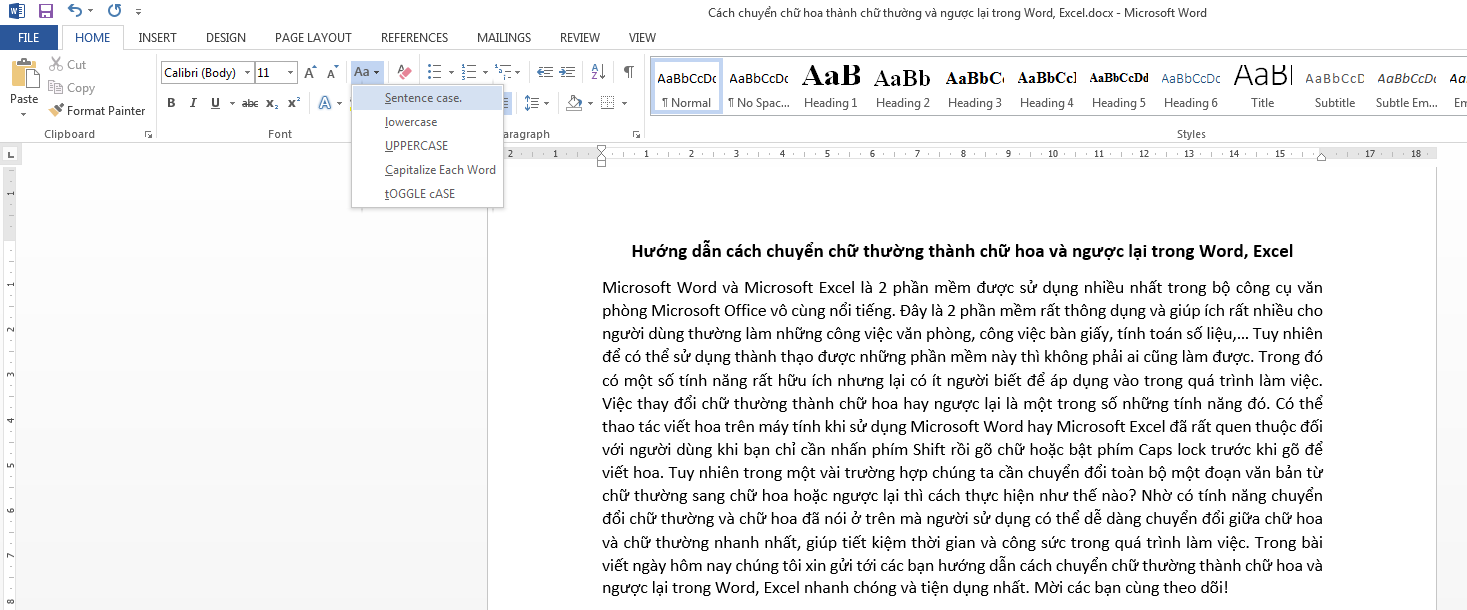
Trong menu Change Case bạn sẽ thấy những lựa chọn sau:
– Sentence case: Viết hoa chữ cái đầu tiên trong câu, còn lại tất cả các chữ cái khác được viết dưới dạng chữ thường.
– lowercase: Viết chữ thường toàn bộ các chữ cái trong câu.
– UPPERCASE: Viết hoa toàn bộ các chữ cái trong câu.
– Capitalize Each Word: Viết hoa chữ cái đầu tiên của mỗi từ còn các chữ cái khác được viết dưới dạng chữ thường.
– tOOGLEcASE: Chuyển đổi giữa hai dạng chữ hoa và chữ thường.
Tùy theo nhu cầu của mình mà bạn hãy lựa chọn cách viết hoa/viết thường phù hợp. Giả sử chúng ta viết hoa toàn bộ các chữ cái ở đầu mỗi từ trong đonạ văn dưới đây thì bạn hãy chọn Capitalize Each Word
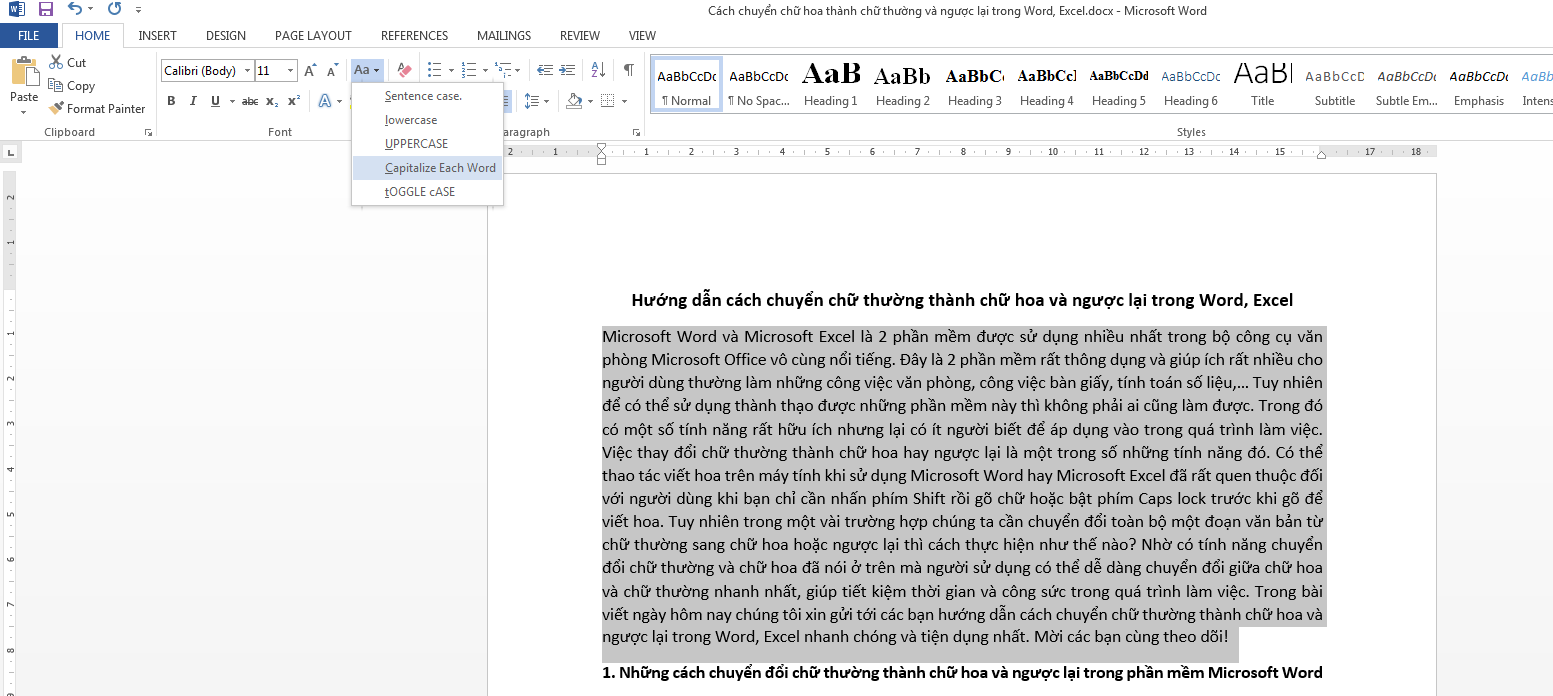
Và đây là kết quả.
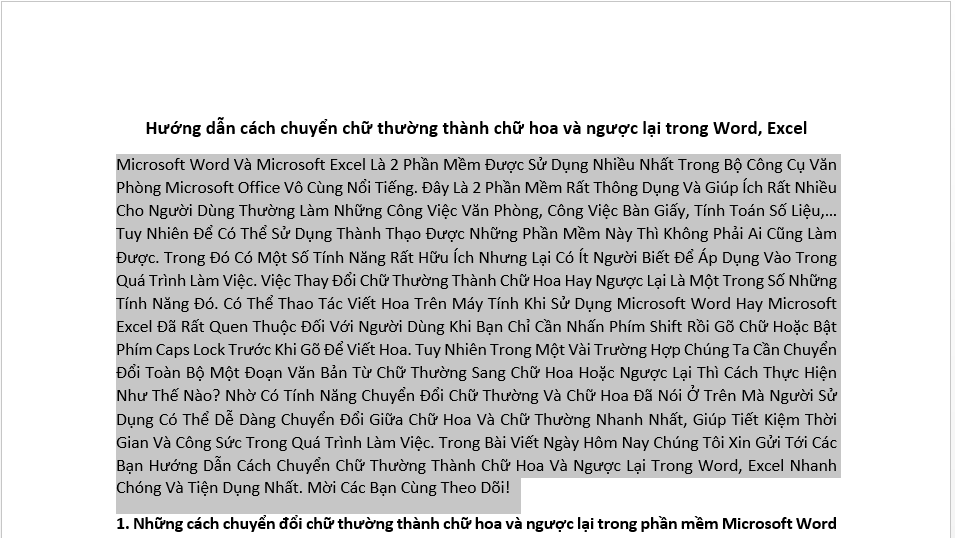
Lưu ý: Để sử dụng dạng chữ in hoa nhỏ cho văn bản các bạn hãy nhấp chuột chọn tab Home tên hanh menu => chọn nhóm Font. Trong hộp thoại Font các bạn tick chuột vào ô Small Caps => nhấn OK để hoàn tất.
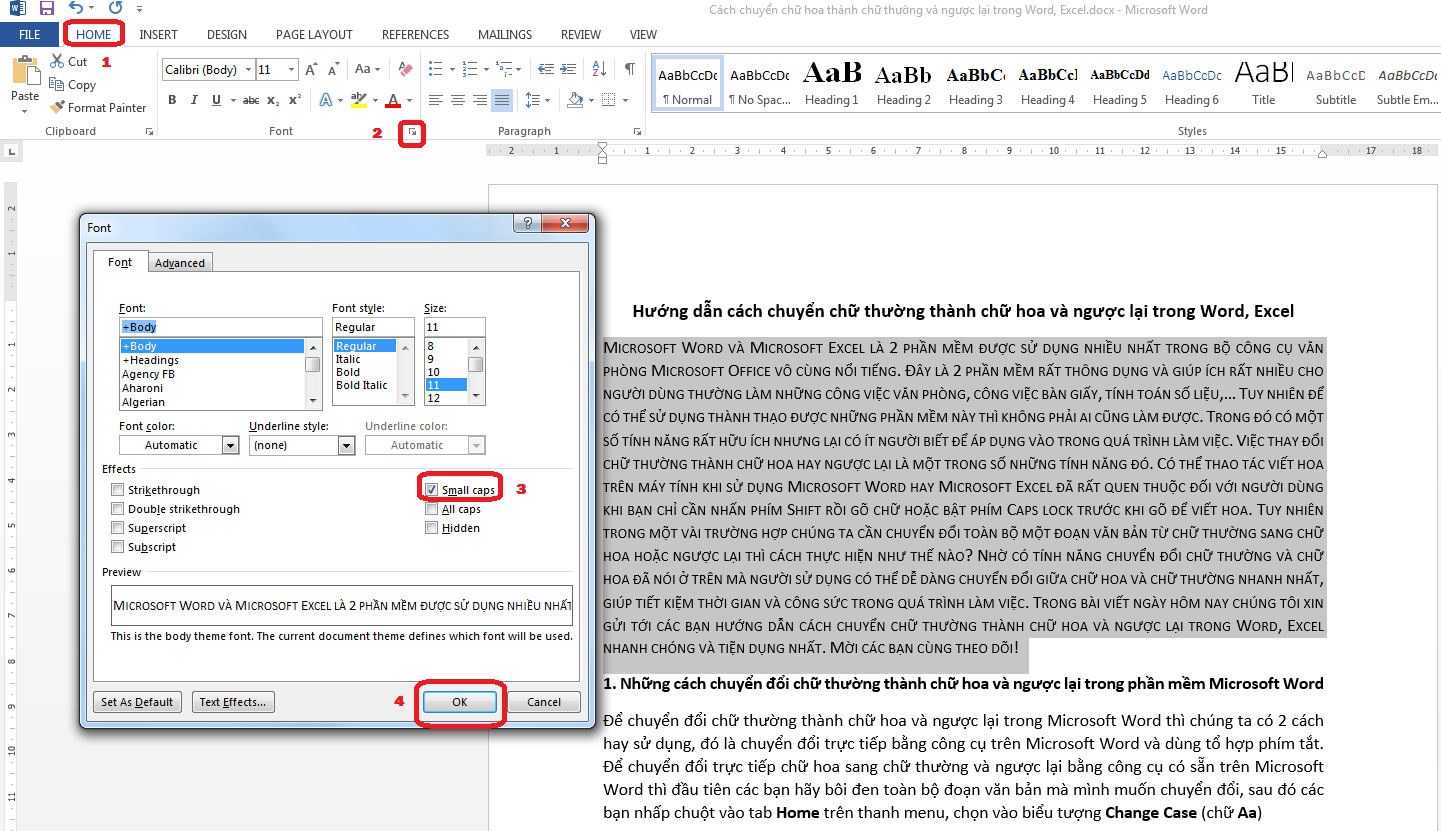
Ngoài ra chúng ta có thể sử dụng phím tắt để chuyển đổi viết hoa/viết thường trong Microsoft Word bằng tổ hợp phím SHIFT + F3. Đầu tiên các bạn bôi đen đoạn văn bản muốn chuyển đổi, sau đó nhấn tổ hợp phím SHIFT + F3 để chuyển đổi chữ cái giữa 3 dạng Lowercase, Uppercase và Capitalize Each Word.
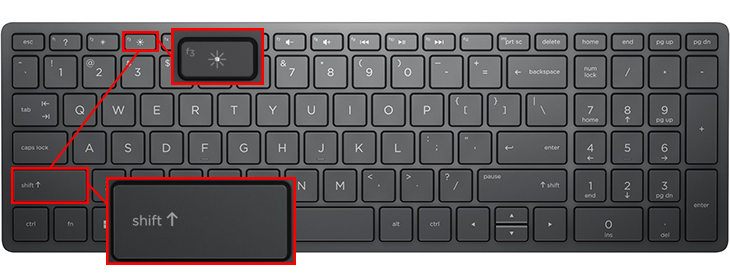
Những cách chuyển đổi chữ thường thành chữ hoa và ngược lại trong phần mềm Microsoft Excel
Để chuyển đổi chữ thường và chữ hoa trong Microsoft Excel thì chúng ta sẽ sử dụng các hàm lệnh như sau:
– Hàm =UPPER(): chuyển đổi chữ thường thành chữ in hoa.
– Hàm =PROPER(): viết hoa chữ cái đầu tiên của mỗi từ.
– Hàm =LOWER(): chuyển đổi chữ in hoa thành chữ thường.
Ví dụ chúng ta muốn viết hoa toàn bộ danh sách họ và tên dưới đây thì các bạn hãy nhấp chuột chọn vào ô trống viết chữ, sau đó các bạn nhập lệnh =UPPER(ô chứa chữ muốn viết hoa) >> nhấn Enter.
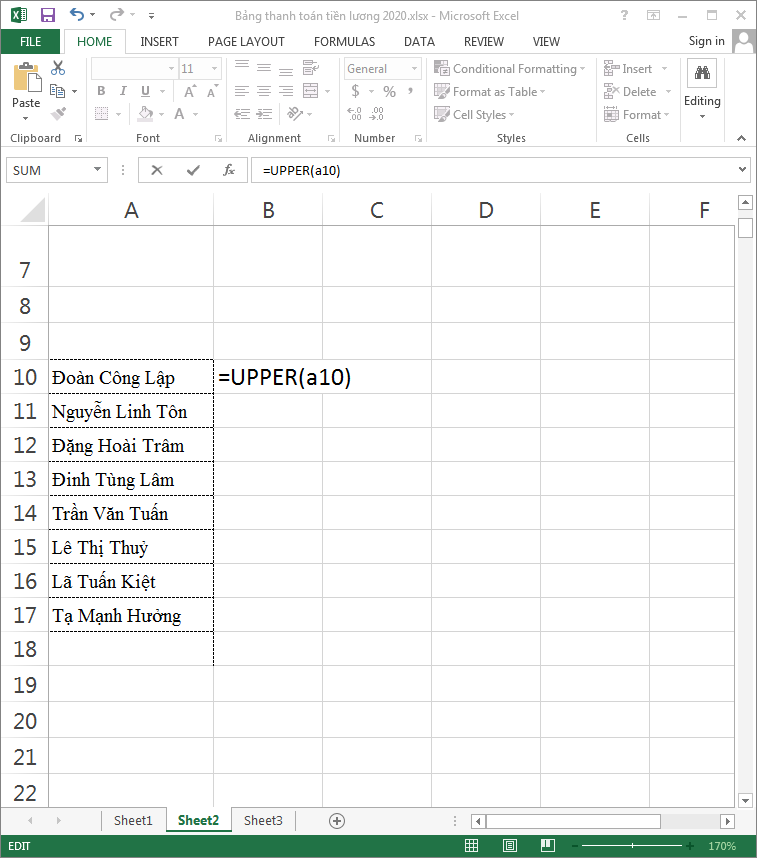
Tiếp theo khi chữ cái đã được chuyển đổi từ chữ thường sang chữ hoa thì các bạn hãy đặt con trỏ chuột vào góc dưới bên phải của ô tính để xuất hiện dấu “+“, sau đó các bạn giữ chuột trái và kéo xuống đến ô cuối cùng.
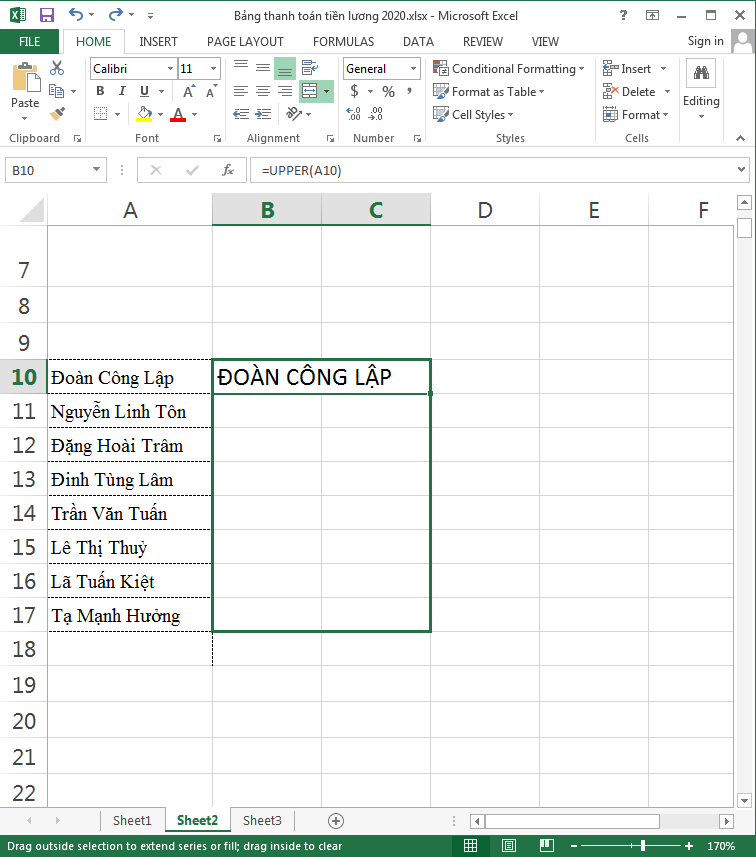
Kết quả sau khi chúng ta tiến hành chuyển đổi chữ thường thành chữ hoa
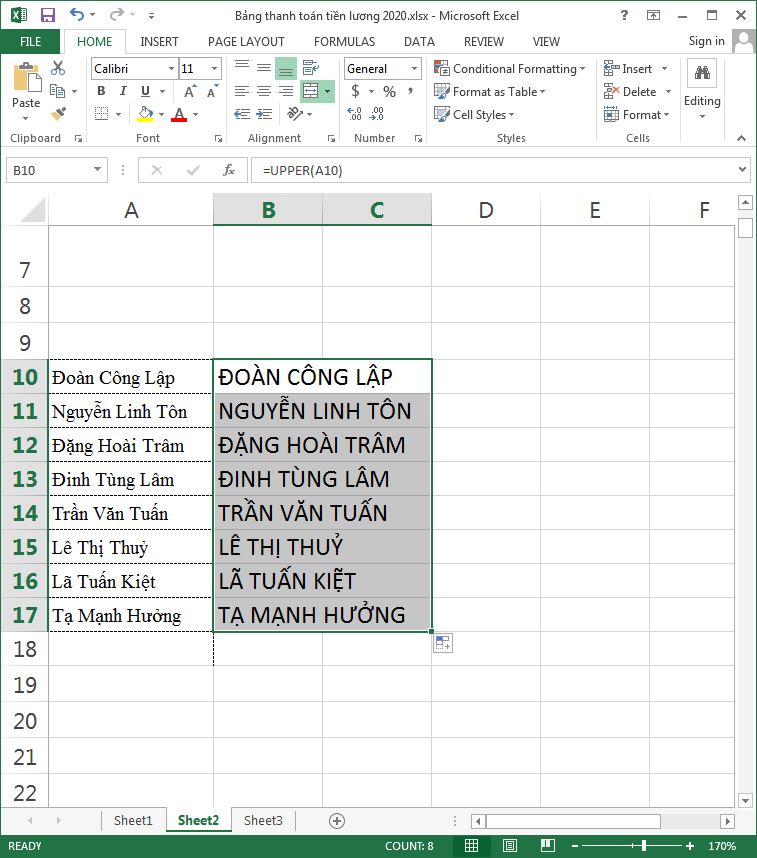
Tuy nhiên do chúng ta đang có hai cột chứa dữ liệu giống nhau nên sẽ cần xóa bớt 1 cột đi. Nếu như đơn giản bạn chỉ xóa đi cột chữ thường cũ (cột chính) thì cột chữ in hoa (cột phụ) do không có giá trị gốc nên sẽ báo lỗi như sau:
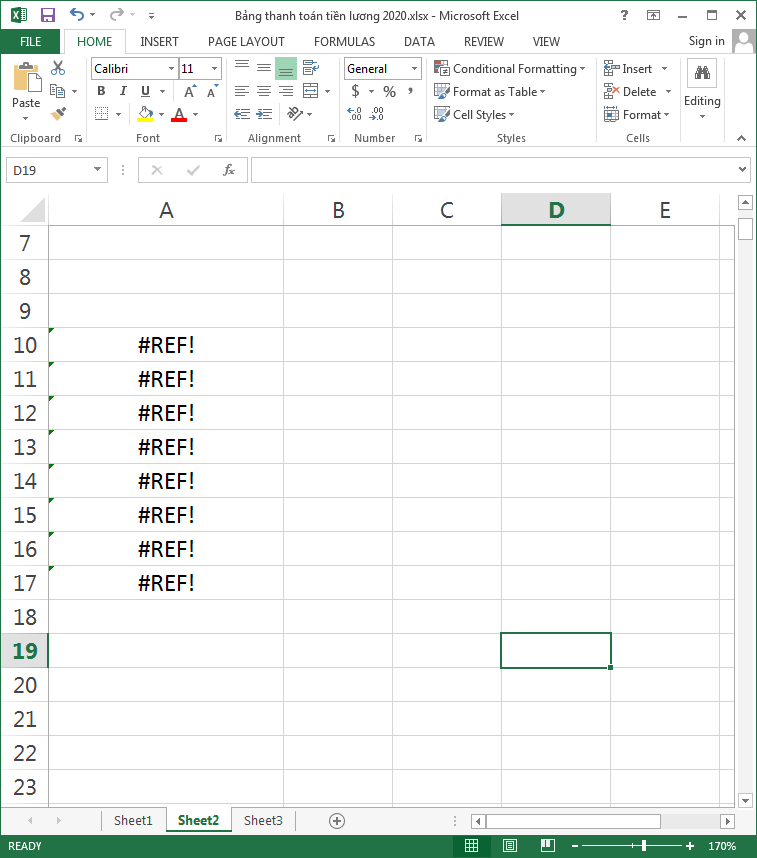
Lúc này chúng ta cần phải sao chép các giá trị từ cột phụ sang cột chính rồi sau đó mới tiến hành xóa nó. Đầu tiên các bạn hãy chọn toàn bộ các ô tính trong cột phụ rồi nhấn Ctrl + C để sao chép. Sau đó các bạn nhấp chuột phải vào ô tính đầu tiên trong cột chính rồi chọn biểu tượng Values nằm trong mục Paste Options .
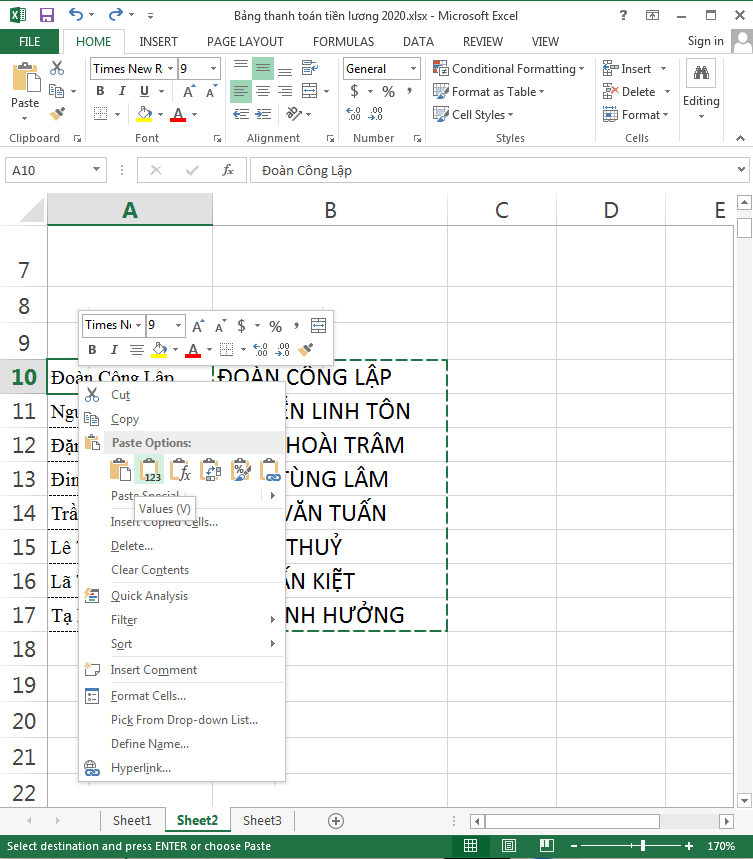
Như vậy toàn bộ các chữ cái trong cột chính của bạn đã được viết hoa.
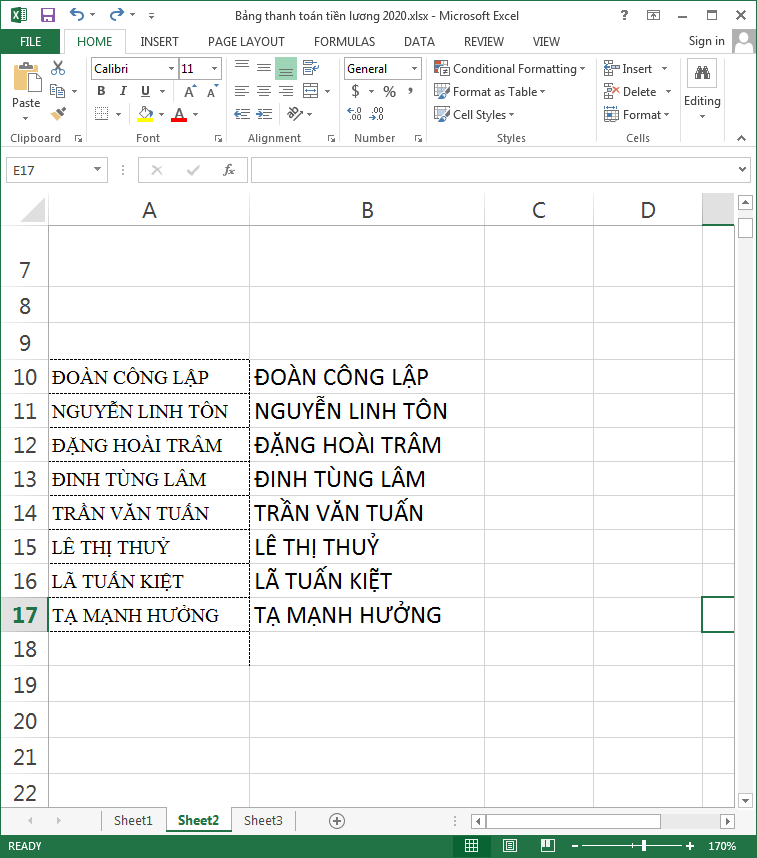
Cuối cùng chúng ta tiến hành xóa đi cột phụ bằng cách nhấp chuột phải vào dòng số hiệu cột của cột phụ và chọn Delete
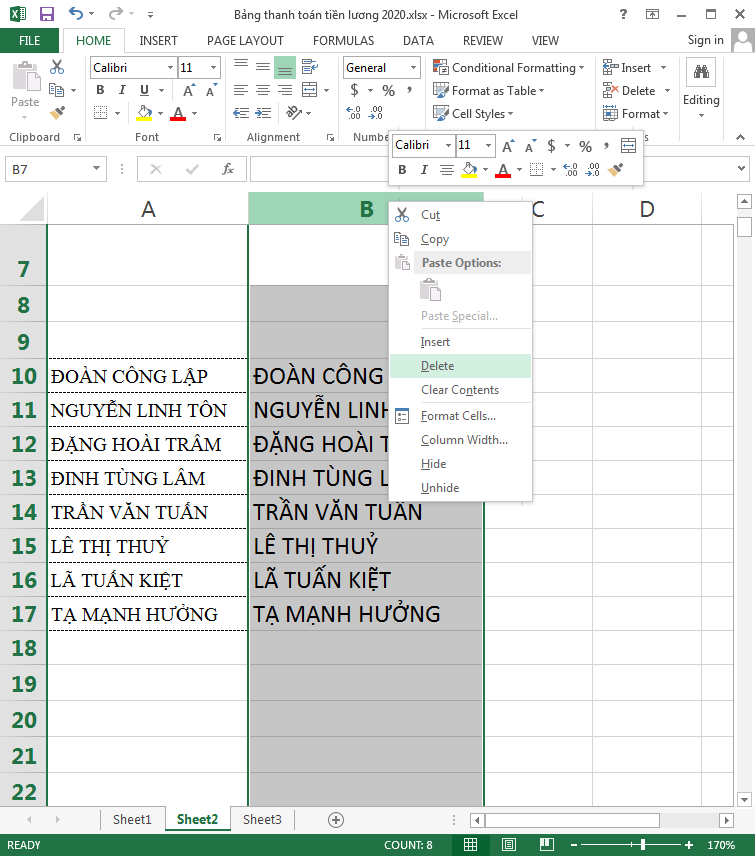
Và đây là kết quả cuối cùng:
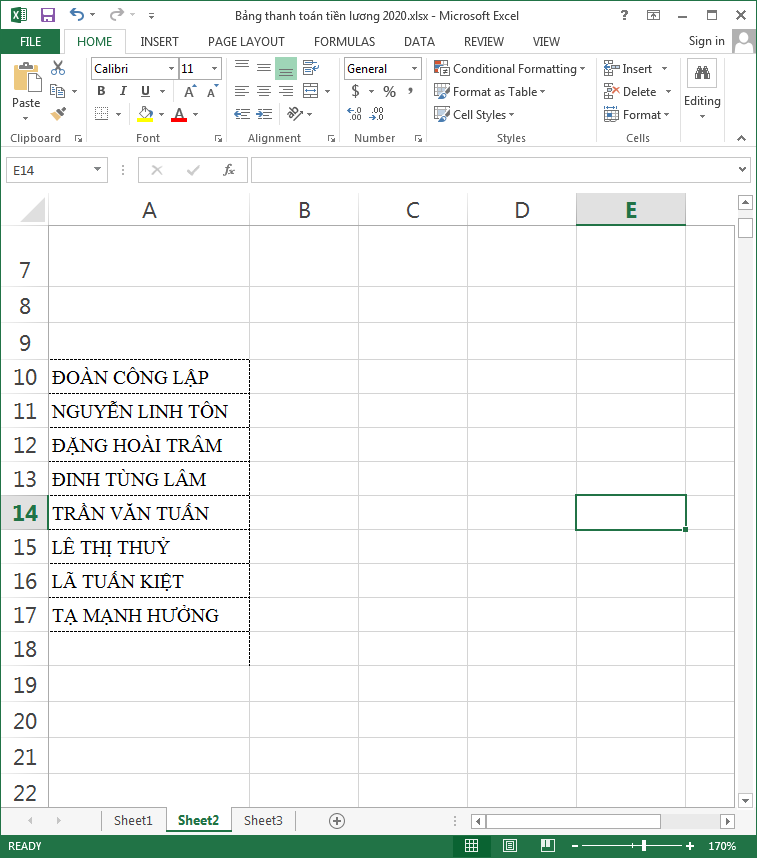
Đối với các hàm lệnh còn lại như =PROPER() và =LOWER() thì các bạn cũng thực hiện tương tự như trên.
Như vậy trên đây chúng tôi đã gửi tới các bạn hướng dẫn cách chuyển chữ hoa thành chữ thường và ngược lại trong Word, Excel một cách nhanh chóng và hữu hiệu nhất. Hy vọng rằng với kinh nghiệm được chia sẻ trong bài viết này sẽ giúp các bạn thể áp dụng hiệu quả trong quá trình làm việc của mình. Chúc các bạn thao tác thành công!



Leave a Reply